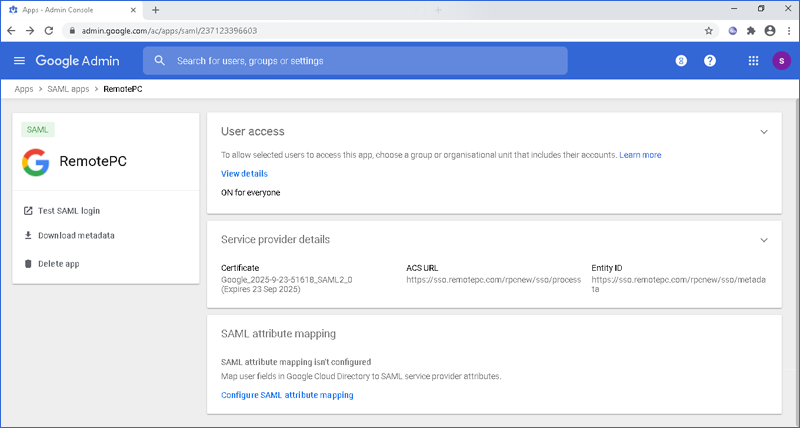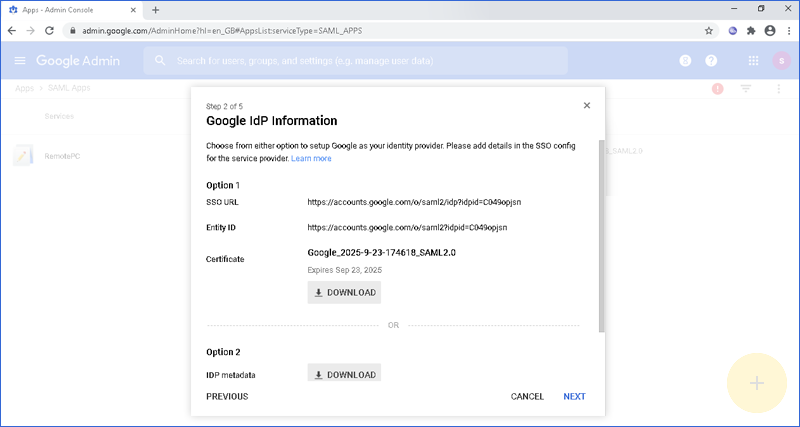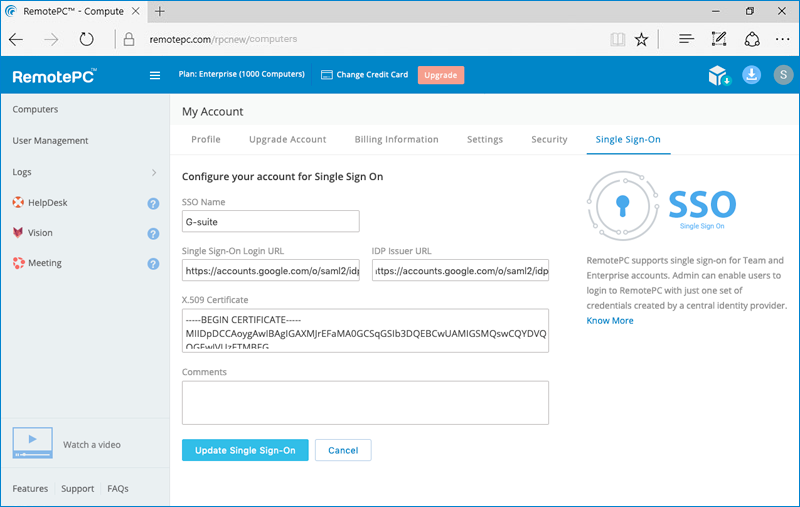G-Suiteでのシングルサインオン
RemotePC TeamおよびEnterpriseプランのユーザーは、シングルサインオン(SSO)を利用してアカウントにアクセスできます。管理者はSAML 2.0対応のIdPを選択し、RemotePCアカウントへのログイン時に別のパスワードを覚える必要がありません。
G-Suiteでシングルサインオン(SSO)を設定するには、管理者は以下を行います。
G-Suiteコンソールでアプリを作成
G-SuiteをIdPとして利用するには、G-Suiteコンソールでアプリを作成する必要があります。
アプリ作成手順:
- G-Suiteアカウントで管理コンソールにログインします。
- 「アプリ」をクリックします。
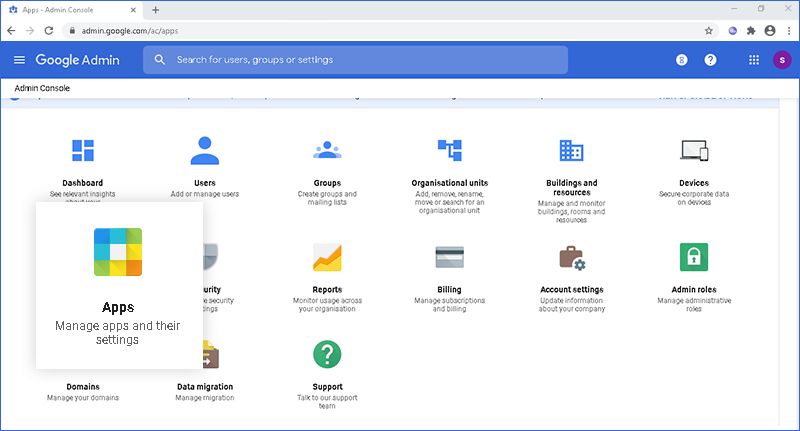
- 「SAMLアプリ」をクリックします。
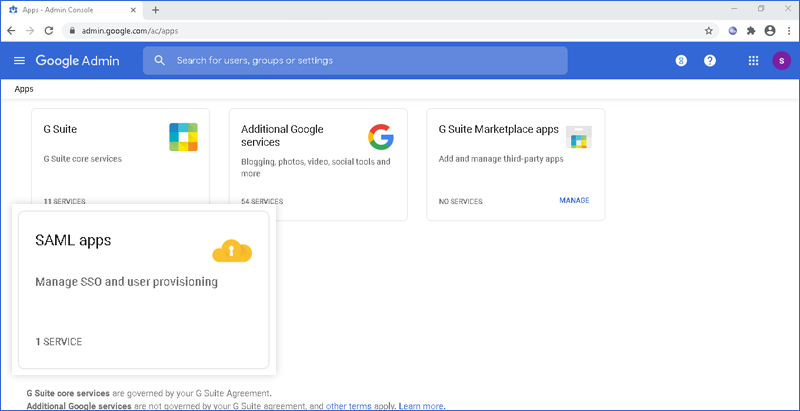
- ページ下部のプラスアイコンをクリックします。
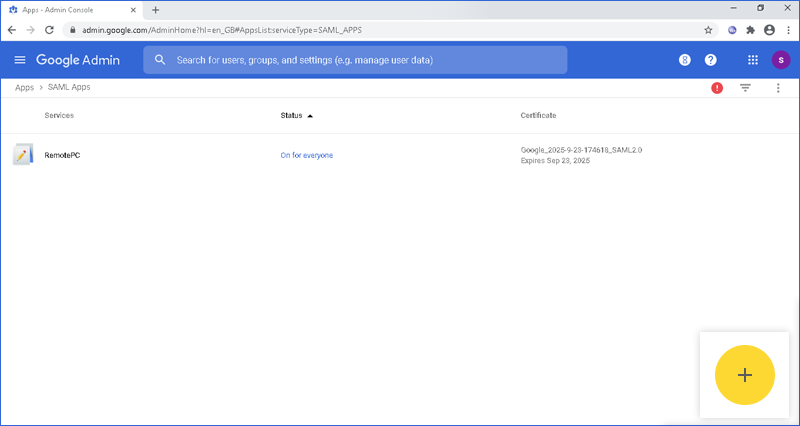
- 「独自のカスタムアプリをセットアップ」ボタンをクリックします。
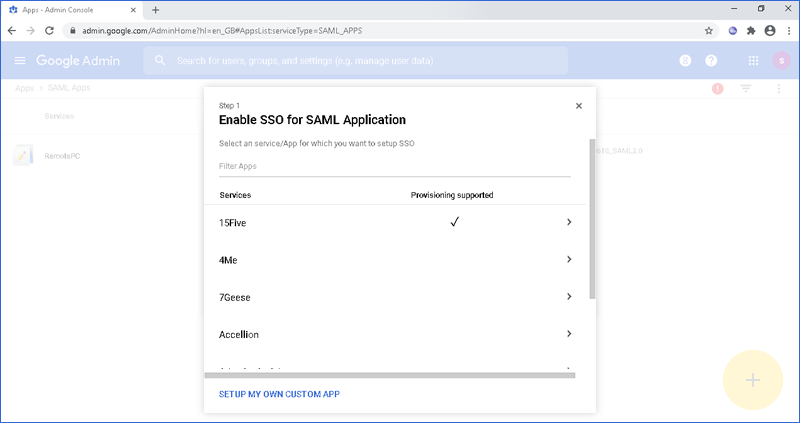
- RemotePCのWeb管理画面「シングルサインオン」アプリケーションからSAML 2.0のURLをコピーし、X.509証明書をダウンロードして保存します。
カスタムアプリを構成
カスタムアプリの基本情報を入力します。
構成手順:
- アプリケーション名と説明を入力します。
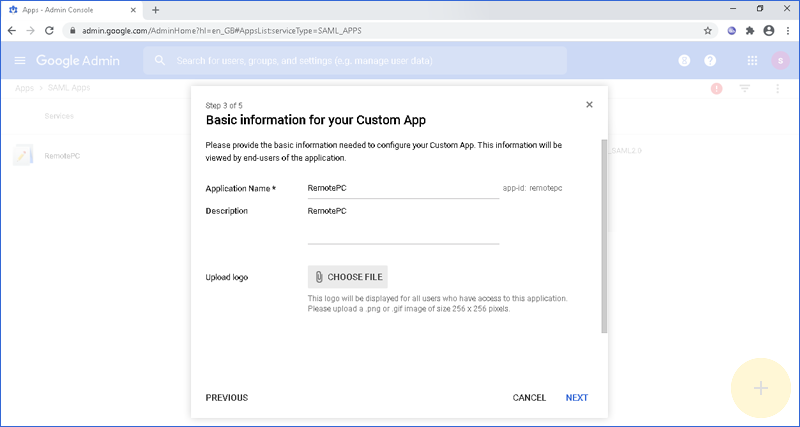
- 「次へ」をクリックします。
- 「サービスプロバイダーの詳細」フォームで以下のURLを入力します:
- ACS URL: https://sso.remotepc.com/rpcnew/sso/process
- Entity ID: https://sso.remotepc.com/rpcnew/sso/metadata
- Start URL: https://sso.remotepc.com/rpcnew/sso/process
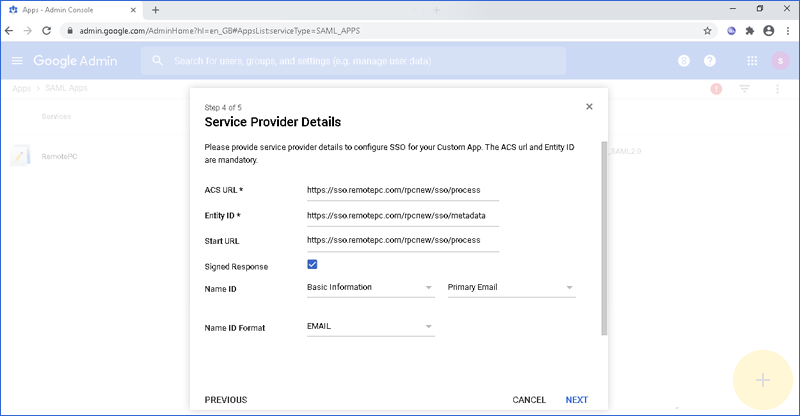
- 「署名付きレスポンス」にチェックを入れます。
- 「Name ID」フィールドで「基本情報」と「プライマリメール」を選択します。
- 「Name ID Format」で「Email」を選択します。
- 「次へ」をクリックします。
- 「完了」をクリックします。
RemotePCアカウントでSSOを構成
管理者は、受け取ったSAML 2.0のURLと証明書をRemotePCのWeb管理画面「シングルサインオン」アプリケーションに入力します。
SSO構成手順:
- WebブラウザでRemotePCにログインします。
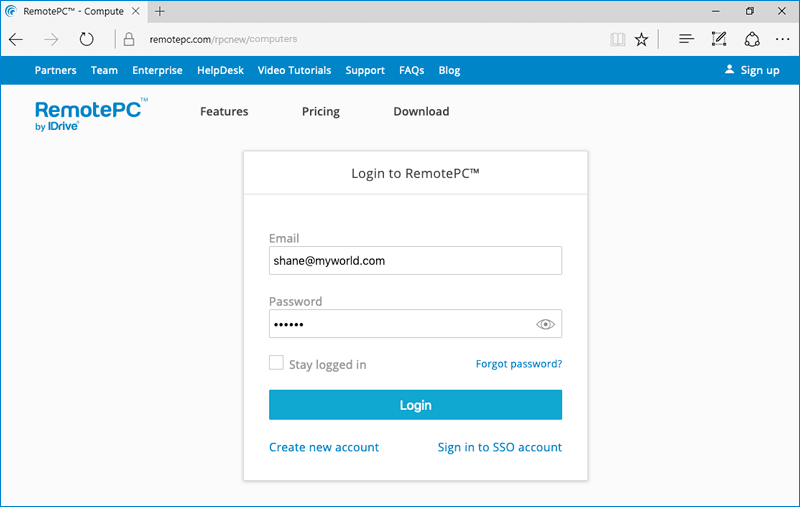
- 画面右上のユーザー名をクリックし、「マイアカウント」を選択します。
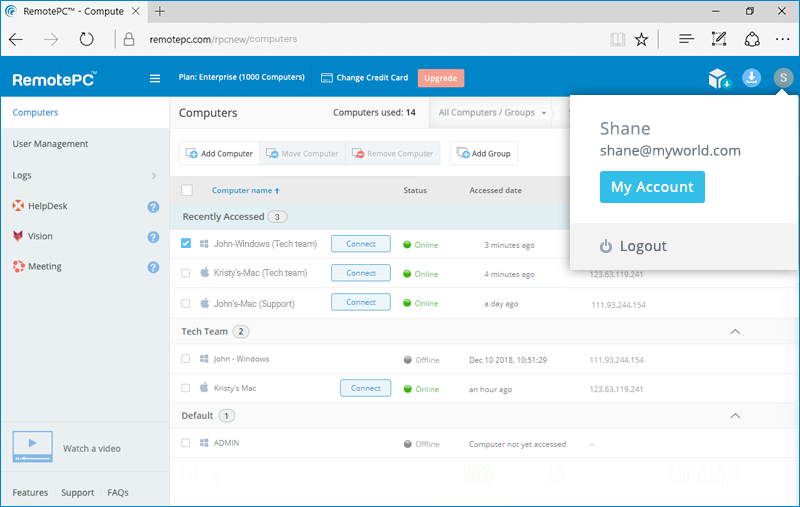
- 「シングルサインオン」をクリックします。
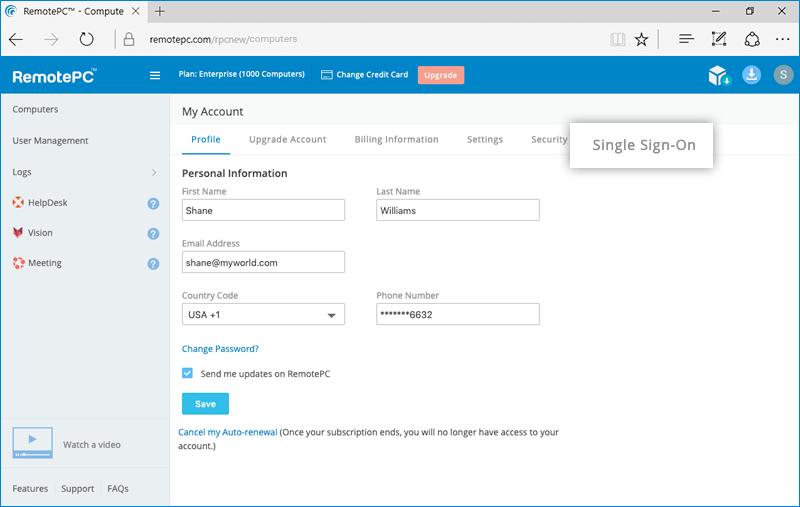
- SSOプロファイル名を入力します。
- G-Suiteコンソールで取得した「SAML 2.0 Single Sign-On Login URL」「Issuer URL」「X.509証明書」を入力します。
- 「シングルサインオンを更新」をクリックします。
アプリのユーザーアクセスを設定
アプリへのアクセスを許可するには、「ユーザーアクセス」ページで「すべてのユーザーにON」または「組織単位でON」を選択します。